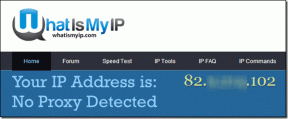Popravak Stranica ispred sadrži štetne programe Alert na Chromeu
Miscelanea / / November 28, 2021
Zamislite, običan je dan, pregledavate nasumične web stranice i odjednom dodirnete gumb i pojavi se svijetlo crveni zaslon koji vas upozorava na opasnosti koje dolaze s online. Ima veliki križ u gornjem lijevom kutu i piše podebljanim bijelim slovima, Stranica ispred sadrži štetne programe. To vas može izazvati paniku i zabrinutost za svoju privatnost i sigurnost; koja može ali i ne mora biti utemeljena u stvarnosti.

Sadržaj
- Popravak Stranica ispred sadrži štetne programe Alert na Chromeu
- Zašto ste upozoreni?
- Kako nastaviti s posjećivanjem stranice?
- Metoda 1: Zaobilaženje upozorenja i izravan pristup stranici
- Metoda 2: Onemogućavanje značajke sigurnosnog blokiranja u Chromeu
- Zašto bi vaša web stranica bila označena?
- Metoda 1: korištenje Googleovog izvješća o transparentnosti
- Metoda 2: Pretraživanje naziva domene vaše web stranice
- Što učiniti kada je vaša web stranica označena kao štetna?
Popravak Stranica ispred sadrži štetne programe Alert na Chromeu
Pogreška/upozorenje nastaje zbog Sigurnog pregledavanja, alata koji Google koristi za zaštitu svojih korisnika od štetnog sadržaja, a ovaj je članak o kako onemogućiti, zaobići ili ukloniti ovu značajku, koju preporučujemo samo kada ste sigurni i vjerujete web-mjestu, inače imate povjerenja u Google.
Zašto ste upozoreni?
Upozorenja "Site naprijed sadrži štetne programe" uglavnom služe za upozorenje na opasne ili varljive web stranice i uključena su prema zadanim postavkama u vašem web pregledniku.
Nekoliko razloga zašto Google ne preporučuje da posjetite određenu web stranicu uključuju:
- Stranica može sadržavati zlonamjerni softver: Stranica vas može prevariti da instalirate loš, štetan i neželjen softver na vaše računalo koji se obično naziva "malware". Ovaj je softver dizajniran da ošteti, ometa ili dobije neovlašteni pristup vašem sustavu.
- Sumnjivo mjesto: Ove stranice mogu izgledati nesigurne i sumnjive za preglednik.
- Varljivo mjesto: “Phishing stranica” je lažna web-mjesta koja lažnim pokušajem prikupljanja privatnih i osjetljivih informacija poput korisničko ime, ID-ove e-pošte, pojedinosti o kreditnoj kartici, lozinke itd. prevarivanjem korisnika i stoga se klasificira kao a cyber kriminala.
- Web stranica možda nije sigurna: Smatra se da web-mjesto nije sigurno kada jedna od stranica pokušava učitati skripte iz neovlaštenog izvora.
- Posjetite pogrešnu web stranicu: Može se pojaviti skočni prozor s natpisom "Jeste li mislili ___ web-mjesto" ili "Je li ovo prava web-lokacija" što ukazuje da ste možda zbunjeni oko naziva web-lokacije i posjećujete lažnu.
- Povijest web stranice: Web stranica može imati povijest nesigurnog ponašanja i stoga vas upozoravamo da budete oprezni.
- Google sigurno pregledavanje: Google održava popis web-mjesta koje bi mogle biti štetne ili rizične i tamo je navedena stranica koju pokušavate posjetiti. Analizira stranicu i upozorava vas na to.
- Korištenje javne mreže: Vaš mrežni administrator možda je postavio mjere opreza protiv štetnih i rizičnih web-mjesta.
Kako nastaviti s posjećivanjem stranice?
Ako mislite da nema razloga za upozorenje i vjerujete stranici, postoje načini da zaobiđete upozorenje i ipak posjetite stranicu.
Pa, postoje dva načina da budemo precizni; jedan je specifičan za određenu web stranicu dok je drugi trajniji način.
Metoda 1: Zaobilaženje upozorenja i izravan pristup stranici
Dobar primjer korištenja ove značajke je korištenje peer to peer web-mjesta za dijeljenje datoteka, poput torrenta, gdje korisnici mogu povezivati ili objavljivati zlonamjerni sadržaj, ali stranica na kojoj se nalazi ova transakcija nije loša ili štetna vlastiti. Ali treba biti svjestan opasnosti i pametno ih izbjegavati.
Proces je izravan i jednostavan.
1. Kada se pojavi svijetlocrveni zaslon upozorenja, potražite "Pojedinosti’ opciju na dnu i dodirnite je.
2. Otvaranje ovoga daje više pojedinosti o problemu. Kliknite na 'Posjeti ovu stranicu' da biste nastavili, sada se možete vratiti na neprekidno pregledavanje.
Također pročitajte:10 načina za popravak rješavanja pogreške hosta u Chromeu
Metoda 2: Onemogućavanje značajke sigurnosnog blokiranja u Chromeu
Korištenjem ove metode onemogućuje se skočna upozorenja za sve web stranice koje je korisnik posjetio, a ne samo za određene. Ova je opcija rezervirana za napredne korisnike koji su svjesni i spremni preuzeti rizik uključen u isključivanje ove zaštitne značajke.
Zapamtite da se smije posjećivati samo web-mjesta za koja sigurno znaju da su sigurna. Nikada nemojte klikati na sumnjive oglase ili slijediti veze trećih strana osim ako nemate postavljen sigurnosni sustav; poput uobičajenog antivirusnog softvera.
Također, imajte na umu da kada je Sigurno pregledavanje isključeno, automatski prestajete dobivati upozorenje o otkrivanju vaših lozinki tijekom povrede podataka.
Kako biste ipak isključili ovu značajku, slijedite upute u nastavku.
1: Otvorite Google Chrome na svom sustavu. Locirajte 'Jelovnik' ikonu koja se nalazi u gornjem desnom kutu i kliknite na nju.
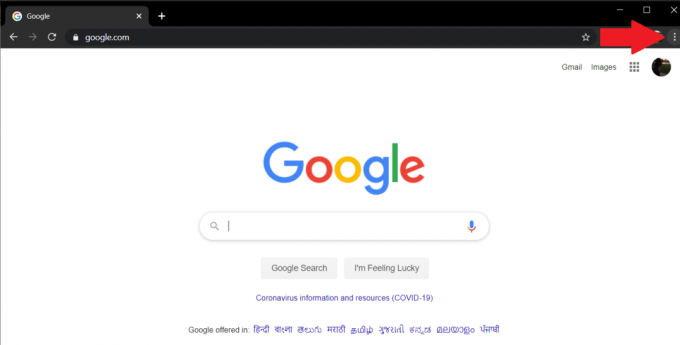
2: U padajućem izborniku odaberite 'Postavke' nastaviti.

3: Pomaknite se prema dolje do ‘Privatnost i sigurnost’ odjeljak u izborniku Postavke i kliknite na malu strelicu prema dolje koja se nalazi pored 'Više'.

4: Dodirnite prekidač koji se nalazi pored 'Sigurno pregledavanje' mogućnost isključivanja.

5: Ponovo pokrenite preglednik jednom i Google vas više neće pokušavati upozoriti i zaštititi.
Bilješka: Možda ćete morati očistiti predmemoriju preglednika da zaobiđete poruku upozorenja da posjetite određene web stranice.
Zašto bi vaša web stranica bila označena?
Zamislite da provedete tjedne ili mjesece razvijajući zadivljujuću web stranicu samo da biste bili razočarani količinom prometa koju dobiva. Ulažete više resursa kako biste web stranicu učinili boljom i privlačnijom, ali tada shvatite da ih dočekuje jarkocrveno zastrašujuće upozorenje "Stranica ispred sadrži štetne programe” prije posjeta vašoj web-lokaciji. U takvom scenariju web stranica može izgubiti više od 95% svog prometa, stoga je bitno stalno pratiti njezin status.
Evo nekoliko mogućih razloga za označavanje:
- Biti označen kao neželjeni sadržaj: Google bi to mogao smatrati "bezvrijednim" ili štetnim.
- Prijevara domene: Haker bi mogao pokušati lažno predstavljati tvrtku ili njezine zaposlenike. Uobičajeni oblik je slanje e-pošte s lažnim, ali sličnim nazivom domene koji se prosječnom korisniku može činiti legitimnim.
- Korištenje dijeljenih platformi za hosting: Ovdje je nekoliko različitih web-mjesta smješteno zajedno na istom poslužitelju. Svakom korisniku se dodjeljuju određeni resursi poput prostora za pohranu. Ako jedno od web-mjesta na zajedničkom poslužitelju bude označeno zbog zlouporabe/prijevare, tada bi se i vaša web-lokacija mogla blokirati.
- Stranica bi mogla biti zaražena hakerima: Hakeri su zarazili stranicu zlonamjernim softverom, špijunskim softverom ili virusom.
Proces provjere statusa stranice je jednostavan, samo slijedite dane upute.
Metoda 1: korištenje Googleovog izvješća o transparentnosti
Ovo je jednostavna metoda, samo posjetite Google Transparentnost izvješće i unesite URL svoje stranice u traku za pretraživanje. pritisni Unesi tipku za početak skeniranja.

Kada se skeniranje završi, Google će izvijestiti o statusu stranice.
Ako piše "Nije pronađen nesiguran sadržaj", ne znate ništa, inače će navesti sve zlonamjerne sadržaje pronađene na vašoj web stranici zajedno s njegovom lokacijom. Može biti u obliku neovlaštenih preusmjeravanja, skrivenog iframea, vanjskih skripti ili bilo kojeg drugog izvora koji bi mogao utjecati na vašu web stranicu.
Osim Googleovog vlastitog alata, postoji mnogo besplatnih online skenera kao što su Norton Safe Web Scanner i File Viewer, besplatni skener zlonamjernog softvera web-mjesta – Aw Snap koji možete koristiti za provjeru statusa svoje stranice.
Ovdje jednostavno unesite naziv domene svoje stranice u traku za pretraživanje i pritisnite enter.

Također pročitajte:Popravi pogrešku Ovaj dodatak nije podržan u Chromeu
Metoda 2: Pretraživanje naziva domene vaše web stranice
Jednostavno otvorite novu karticu u Chromeu i upišite 'stranica:’ u Google traci za pretraživanje, a zatim dodajte naziv domene svoje web stranice bez razmaka, na primjer, „site: rješavanje problema.xyz“, a zatim pritisnite pretraživanje.

Sve će web-stranice biti navedene i možete lako identificirati sve zaražene stranice jer će se ispred njih pojaviti tekst upozorenja. Ova metoda je korisna za pronalaženje određenih zaraženih stranica ili novih stranica koje je dodao haker.
Što učiniti kada je vaša web stranica označena kao štetna?
Nakon što pronađete osnovni uzrok zašto je preglednik prikazao upozorenje prilikom posjete vašoj web-lokaciji, razjasnite to uklanjanjem svih sumnjivih web-mjesta na koje mora biti povezano. Nakon što to učinite, morat ćete obavijestiti Google kako bi tražilica mogla ukloniti oznaku s vaše stranice i usmjeriti promet na vašu web stranicu.
Korak 1: Nakon što ste pronašli problem i riješili ga, otvorite svoj Račun Google Webmaster Tool i idite na Search Console i nastavite s provjerom vlasništva nad svojom web lokacijom.
Korak 2: Nakon provjere pronađite i kliknite na 'Sigurnosni problemi' opcije na navigacijskoj traci.
Prođite kroz sve navedene sigurnosne probleme i nakon što ste sigurni da su ti problemi riješeni, nastavite i označite potvrdni okvir pored 'Popravio sam ove probleme' i kliknite na gumb "Zatraži pregled".
Proces pregleda može potrajati od nekoliko sati do nekoliko dana, a nakon završetka, posjetitelji više neće biti dočekani jarkocrvenim upozorenjem Stranica ispred sadrži upozorenje o štetnim programima prije posjete vašoj web stranici.